Як встановити таймер зворотного відліку та таймер на iPhone або iPad

Є два швидші та простіші способи налаштувати зворотний відлік/таймер на пристрої Apple.

Якщо ви хочете захистити важливі дані на своєму планшеті, зашифруйте їх. Ця робота не така вже й складна.
Планшети – це мобільні пристрої, тому їх можна вкрасти або десь залишити. У цей час дані, що зберігаються на пристрої, більше не будуть безпечними. Їх можна копіювати та поширювати онлайн без вашого дозволу. Щоб захистити дані, які зберігаються на планшетах, рішенням є їх шифрування.
Ось що вам потрібно знати про те, як зашифрувати дані на вашому iPad.
Що таке шифрування iPad?
Шифрування – це, по суті, рішення безпеки, яке допомагає захистити дані та пристрої від небажаних вторгнень. Дані після шифрування доступні лише тоді, коли користувач вводить пароль або іншу інформацію, щоб розблокувати їх. Чим сильніше шифрування, тим важче зламати пристрій. Деякі з найпоширеніших форм шифрування — це шифрування файлів і наскрізне шифрування повідомлень, наприклад iMessage від Apple.
За замовчуванням iPad не зашифровано. Однак у систему вбудовано надійне рішення для шифрування, і активація проста. Все, що вам потрібно зробити, це встановити пароль, і всі дані на вашому iPad будуть зашифровані автоматично.
Шифруйте дані на iPad
Якщо ви використовуєте вбудоване шифрування iPad, вам не доведеться шифрувати кожен файл окремо. Натомість ви шифруєте весь iPad, що забезпечує кращий захист. Щоб зашифрувати iPad, виконайте такі дії:
1. Натисніть Налаштування.
2. Натисніть Face ID & Passcode (або Touch ID & Passcode, залежно від вашого iPad).

3. Натисніть «Увімкнути пароль».
4. Введіть пароль, який потрібно встановити. Встановіть надійний пароль і точно запам'ятайте його.
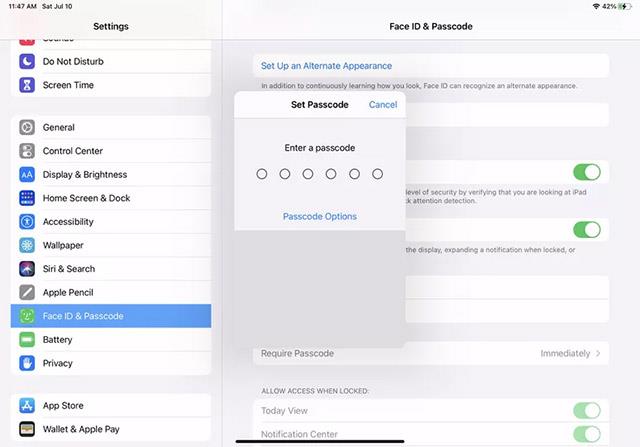
5. Введіть пароль вдруге для підтвердження. Системі знадобиться кілька секунд, щоб застосувати пароль і зашифрувати дані на пристрої.
6. Коли перемикач змінюється на Turn Passcode Off, це означає, що ваш пароль успішно застосовано. Подивіться на нижню частину екрана, і ви побачите повідомлення: Захист даних увімкнено. Це підтверджує, що ваш iPad зашифровано.
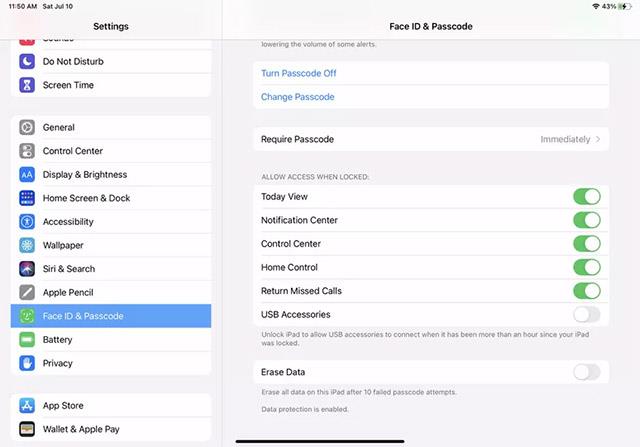
Примітка . Після ввімкнення шифрування для вимкнення коду доступу знадобиться автентифікація як вашого Apple ID, так і пароля. Злодій чи хакер, ймовірно, не зможе мати обидві ці частини інформації. Тому Ви можете бути спокійні за безпеку!
Є два швидші та простіші способи налаштувати зворотний відлік/таймер на пристрої Apple.
Якщо на вашому iPhone або iPad зламана кнопка живлення, ви все одно можете заблокувати екран (або навіть перезапустити його) за допомогою функції спеціальних можливостей AssistiveTouch. Ось як.
Ви коли-небудь відчували роздратування через те, що ваш iPhone або iPad іноді автоматично вмикає екран, коли надходить сповіщення?
Тепер ви знайдете чудову підтримку комбінацій клавіш у найбільш часто використовуваних програмах на iPad. Але як швидко дізнатися, які ярлики вам доступні?
Ви абсолютно можете використовувати Find My, щоб віддалено перевірити заряд батареї на iPhone або iPad, які ви не носите з собою.
Вимкнути живлення, як правило, є простою операцією на мобільних пристроях, яку може виконати будь-хто, і iPad не є винятком.
Дні, коли ви виривали волосся, намагаючись мати справу з zip-архівами на вашому iPhone або iPad, минули.
Вбудована програма «Фото» на iOS і iPadOS містить вбудовану функцію, яка дозволяє гнучко обертати фотографії під різними кутами.
Можливо, ви не знаєте, але контролер Sony PlayStation 5 DualSense також підтримує легке сполучення з iPhone або iPad.
Ця стаття покаже вам, як встановити цей тип інтерфейсу за замовчуванням для всіх вхідних дзвінків на iPhone та iPad.
Якщо ви хочете швидко й ефективно робити цифрові нотатки або створювати прекрасні витвори мистецтва за допомогою свого iPad, олівець Apple Pencil стане незамінним аксесуаром.
Телефон має вбудований інструмент для перевірки стану акумулятора, а iPad — ні.
Ця стаття покаже вам, як змінити ім’я системи на всіх поколіннях iPad з iOS 12 або новішої версії.
Починаючи з iPadOS 15, ви можете приховувати та змінювати порядок екранів iPad.
Quantrimang допоможе вам зберегти електронні листи як файли PDF на iPhone та iPad.
Бібліотека додатків або Бібліотека додатків — це утиліта, яка вже добре знайома користувачам iPhone, але була представлена на iPad лише через iPadOS 15.
Quick Note, представлена в iPadOS 15, надає користувачам iPad зручний спосіб робити нотатки з будь-якого екрана або відкритої програми.
У статті нижче Quantrimang покаже вам, як копіювати та вставляти рукописні нотатки з програми Note на iPad.
Починаючи з iOS 15 і iPadOS 15, Apple змінила спосіб роботи функції вимкнення сповіщень операційної системи.
Браузер Microsoft Edge для iPhone та iPad дозволяє користувачам одночасно переглядати відео під час перегляду веб-сайтів у режимі «картинка в картинці» (PIP).
Перевірка звуку — невелика, але досить корисна функція на телефонах iPhone.
Програма «Фото» на iPhone має функцію спогадів, яка створює колекції фотографій і відео з музикою, як у фільмі.
Apple Music надзвичайно зросла з моменту запуску в 2015 році. На сьогоднішній день це друга в світі платформа для потокового передавання платної музики після Spotify. Окрім музичних альбомів, Apple Music також містить тисячі музичних відео, цілодобові радіостанції та багато інших сервісів.
Якщо ви бажаєте фонову музику у своїх відео або, точніше, записати пісню, що відтворюється як фонову музику відео, є надзвичайно простий обхідний шлях.
Незважаючи на те, що iPhone містить вбудовану програму Погода, іноді вона не надає достатньо детальних даних. Якщо ви хочете щось додати, у App Store є багато варіантів.
Окрім обміну фотографіями з альбомів, користувачі можуть додавати фотографії до спільних альбомів на iPhone. Ви можете автоматично додавати фотографії до спільних альбомів без необхідності знову працювати з альбомом.
Є два швидші та простіші способи налаштувати зворотний відлік/таймер на пристрої Apple.
App Store містить тисячі чудових програм, які ви ще не пробували. Звичайні пошукові терміни можуть бути некорисними, якщо ви хочете знайти унікальні програми, і нецікаво безкінечно прокручувати випадкові ключові слова.
Blur Video — це програма, яка розмиває сцени або будь-який вміст, який ви хочете мати на своєму телефоні, щоб допомогти нам отримати зображення, яке нам подобається.
Ця стаття допоможе вам встановити Google Chrome як браузер за умовчанням на iOS 14.



























